Qual è il processo host di servizio (svchost.exe) e perché sono così tanti in esecuzione?

Se hai mai sfogliato il Task Manager, potresti esserti chiesto perché ci sono così tanti servizi Processi host in esecuzione. Non puoi ucciderli e sicuramente non li hai avviati. Quindi, cosa sono?
Il processo di Service Host funge da shell per il caricamento di servizi da file DLL. I servizi sono organizzati in gruppi correlati e ciascun gruppo viene eseguito all'interno di un'istanza diversa del processo host del servizio. In questo modo, un problema in un'istanza non influisce su altre istanze. Questo processo è una parte vitale di Windows che non puoi impedire di eseguire.
Questo articolo fa parte delle nostre serie in corso che illustrano vari processi trovati in Task Manager, come dwm.exe, ctfmon.exe, mDNSResponder.exe, conhost.exe , rundll32.exe, Adobe_Updater.exe e molti altri. Non sai quali sono questi servizi? Meglio iniziare a leggere!
Quindi, qual è il processo dell'host di servizio?
Ecco la risposta, secondo Microsoft:
Svchost.exe è un nome generico del processo host per servizi eseguiti da librerie a collegamento dinamico.
Ma questo non ci aiuta molto. Qualche tempo fa, Microsoft ha iniziato a modificare gran parte delle funzionalità di Windows, basandosi invece sui servizi interni di Windows (che venivano eseguiti da file EXE) sull'utilizzo di file DLL. Dal punto di vista della programmazione, questo rende il codice più riutilizzabile e probabilmente più facile da tenere aggiornato. Il problema è che non è possibile avviare un file DLL direttamente da Windows nello stesso modo in cui è possibile eseguire un file eseguibile. Invece, una shell che viene caricata da un file eseguibile viene utilizzata per ospitare questi servizi DLL. E così è nato il processo Host di Servizio (svchost.exe).
Perché ci sono così tanti processi Host di servizio in esecuzione?
CORRELATI: Che cos'è questo processo e perché è in esecuzione sul mio PC?
Se hai mai dato un'occhiata alla sezione Servizi nel Pannello di controllo, probabilmente avrai notato che Windows richiede molti servizi. Se ogni singolo servizio veniva eseguito in un processo di Service Host, un errore in un servizio poteva potenzialmente far cadere tutto Windows. Invece, sono separati.
I servizi sono organizzati in gruppi logici tutti in qualche modo correlati e quindi viene creata una singola istanza di Host di servizio per ospitare ciascun gruppo. Ad esempio, un processo Host del servizio esegue i tre servizi relativi al firewall. Un altro processo Host del servizio potrebbe eseguire tutti i servizi relativi all'interfaccia utente e così via. Nell'immagine seguente, ad esempio, è possibile vedere che un processo Host di servizi esegue diversi servizi di rete correlati, mentre un altro esegue servizi relativi a chiamate di procedure remote.
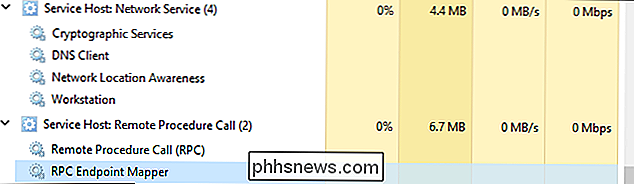
C'è qualcosa che non mi interessa fare con tutte queste informazioni?
CORRELATI: Dovresti disabilitare i servizi di Windows per velocizzare il tuo PC?
Onestamente, non molto. Ai tempi di Windows XP (e delle versioni precedenti), quando i PC disponevano di risorse molto più limitate e i sistemi operativi non erano perfettamente calibrati, spesso si consigliava di impedire a Windows di eseguire servizi non necessari. Al giorno d'oggi, non consigliamo più di disabilitare i servizi. I PC moderni tendono ad essere caricati con memoria e processori ad alta potenza. Aggiungete questo al fatto che il modo in cui i servizi Windows sono gestiti nelle versioni moderne (e quali servizi vengono eseguiti) è stato ottimizzato ed eliminando i servizi che pensate di non aver bisogno in realtà non ha più molto impatto.
Detto questo, se si nota che una particolare istanza di Service Host o di un servizio correlato sta causando problemi, come l'utilizzo eccessivo della CPU o della RAM, è possibile verificare i servizi specifici coinvolti. Questo potrebbe almeno darti un'idea di dove iniziare la risoluzione dei problemi. Ci sono alcuni modi per vedere esattamente quali servizi sono ospitati da una particolare istanza di Service Host. Puoi controllare le cose all'interno di Task Manager o utilizzare una grande app di terze parti chiamata Process Explorer.
Controlla servizi correlati in Task Manager
Se stai usando Windows 8 o 10, i processi sono mostrati in "Processi" "Scheda di Task Manager con il loro nome completo. Se un processo funge da host per più servizi, è possibile visualizzare tali servizi semplicemente espandendo il processo. Ciò semplifica l'identificazione dei servizi che appartengono a ciascuna istanza del processo Host del servizio.
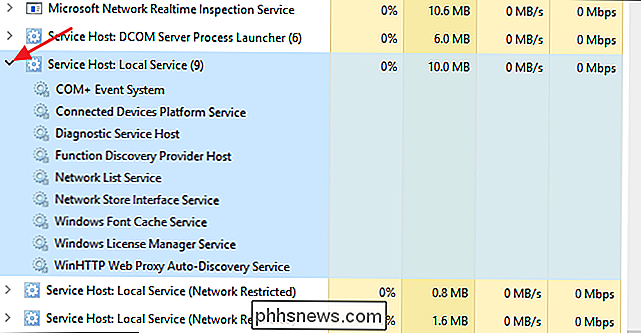
Puoi fare clic con il pulsante destro del mouse su un singolo servizio per interrompere il servizio, visualizzarlo nell'app Pannello di controllo "Servizi" o anche cercare online informazioni sul servizio.
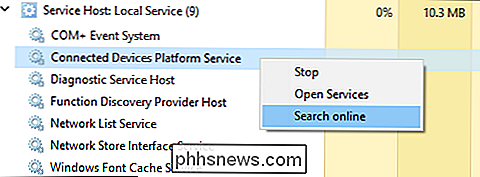
Se utilizzi Windows 7, le cose sono un po 'diverse . Il Task Manager di Windows 7 non ha raggruppato i processi allo stesso modo, né ha mostrato nomi di processi regolari: mostrava solo tutte le istanze di "svchost.exe" in esecuzione. È necessario esplorare un po 'per determinare i servizi relativi a una particolare istanza di "svchost.exe".
Nella scheda "Processi" di Task Manager in Windows 7, fare clic con il pulsante destro del mouse su un particolare processo "svchost.exe" , quindi scegli l'opzione "Vai al servizio".
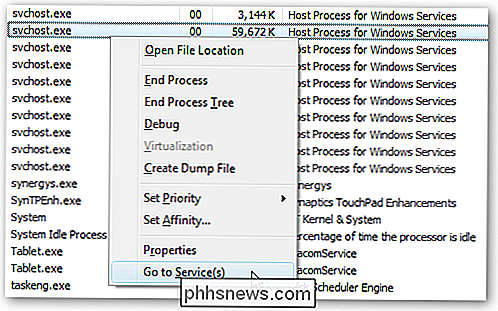
Questo ti porterà alla scheda "Servizi", dove sono selezionati i servizi in esecuzione in tale processo "svchost.exe".
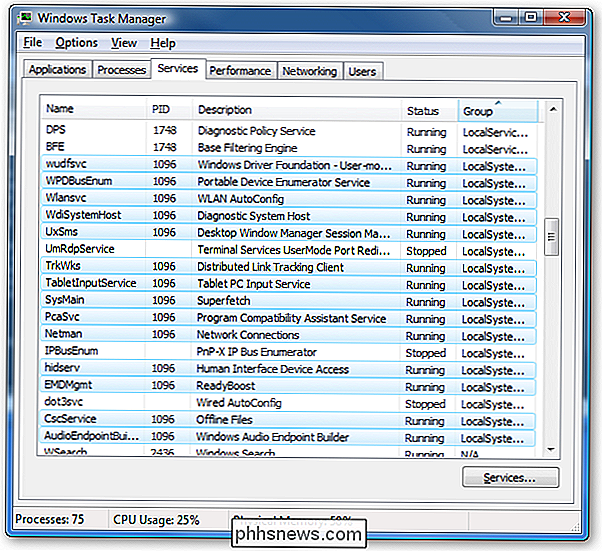
Puoi quindi vedere il nome completo di ciascun servizio nella colonna "Descrizione", in modo che tu possa scegliere di disabilitare il servizio se non lo vuoi eseguire o risolvere i problemi che ti causano problemi.
Verifica servizi correlati utilizzando Process Explorer
Microsoft fornisce anche un eccellente strumento avanzato per lavorare con i processi come parte della sua linea Sysinternals. Basta scaricare Process Explorer ed eseguirlo: è un'app portatile, quindi non è necessario installarlo. Process Explorer offre tutti i tipi di funzionalità avanzate e consigliamo vivamente di leggere la nostra guida per comprendere Process Explorer per saperne di più.
Per i nostri scopi, tuttavia, Process Explorer raggruppa i servizi correlati sotto ogni istanza di "svchost.exe". viene elencato in base ai nomi dei file, ma i loro nomi completi vengono visualizzati anche nella colonna "Descrizione". Puoi anche posizionare il puntatore del mouse su uno dei processi "svchost.exe" per visualizzare un popup con tutti i servizi relativi a quel processo, anche quelli che non sono attualmente in esecuzione.
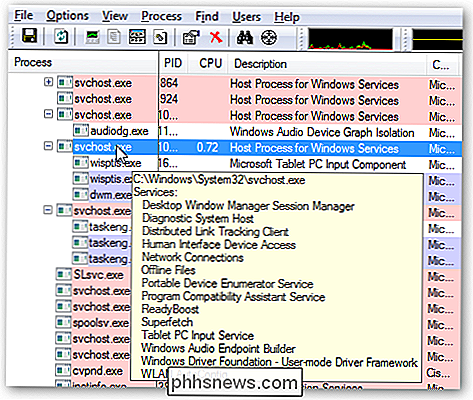
Potrebbe essere un virus?
Il processo stesso è un componente Windows ufficiale. Mentre è possibile che un virus abbia sostituito il vero host di servizio con un suo eseguibile, è molto improbabile. Se vuoi essere sicuro, puoi controllare il percorso del file sottostante del processo. In Task Manager, fare clic con il pulsante destro del mouse su qualsiasi processo Host di servizio e scegliere l'opzione "Apri posizione file".
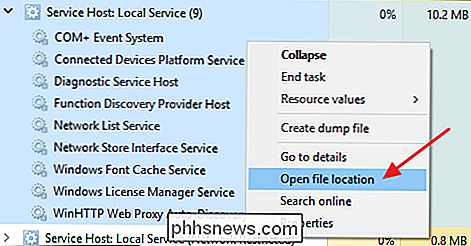
Se il file è archiviato nella cartella Windows System32, è possibile essere certi che non si tratti di un virus.
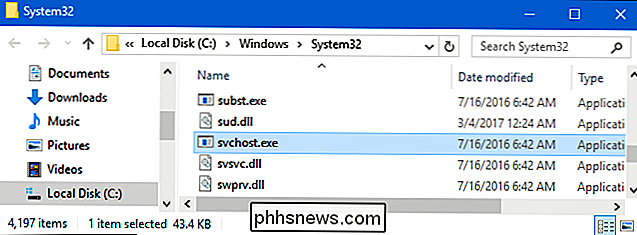
RELATED: Qual è il miglior antivirus per Windows 10? (Windows Defender è abbastanza buono?)
Detto questo, se vuoi ancora un po 'più di tranquillità, puoi sempre cercare virus utilizzando il tuo programma antivirus preferito. Meglio prevenire che curare!

Come disattivare la condivisione della posizione sulle app mobili di Twitter
Le app mobili di Twitter rendono molto facile condividere la tua posizione senza un vero significato. Diamo un'occhiata a come sapere quando Twitter sta condividendo la tua posizione e come fermarla. Ecco la nuova schermata Tweet. In questo momento, sto componendo un nuovo Tweet e Twitter ha allegato la mia posizione: "Fingal, Irlanda".

Come risparmiare su app e giochi per il tuo iPhone o iPad
Le app per iPhone non sono molto costose, ma ciò non significa che non puoi risparmiare qualche soldo. Ecco come monitorare le vendite dell'App Store in modo da poter ottenere le app che desideri per uno sconto. Ci sono alcuni strumenti diversi che puoi usare, ma ci piace AppShopper. Ti consente di creare un elenco di app e giochi desiderati, quindi di inviarti notifiche email quando le app sono in vendita.



